详细讲解Excel电子表格技巧
Excel技巧的使用

Excel技巧弹指如飞谈Excel高速输入的技巧在Excel工作表的单元格中,可以使用两种最基本的数据格式:常数和公式。
常数是指文字、数字、日期和时间等数据,还可以包括逻辑值和错误值,每种数据都有它特定的格式和输入方法,为了使用户对输入数据有一个明确的认识,有必要来介绍一下在Excel中输入各种类型数据的方法和技巧。
一、输入文本Excel单元格中的文本包括任何中西文文字或字母以及数字、空格和非数字字符的组合,每个单元格中最多可容纳32000个字符数。
虽然在Excel中输入文本和在其它应用程序中没有什么本质区别,但是还是有一些差异,比如我们在Word、PowerPoint 的表格中,当在单元格中输入文本后,按回车键表示一个段落的结束,光标会自动移到本单元格中下一段落的开头,在Excel的单元格中输入文本时,按一下回车键却表示结束当前单元格的输入,光标会自动移到当前单元格的下一个单元格,出现这种情况时,如果你是想在单元格中分行,则必须在单元格中输入硬回车,即按住Alt键的同时按回车键,另外有关Alt键的使用技巧,可以参考/XiTong/200809/1264.htm一文中介绍的十三个技巧。
二、输入分数几乎在所有的文档中,分数格式通常用一道斜杠来分界分子与分母,其格式为“分子/分母”,在Excel中日期的输入方法也是用斜杠来区分年月日的,比如在单元格中输入“1/2”,按回车键则显示“1月2日”,为了避免将输入的分数与日期混淆,我们在单元格中输入分数时,要在分数前输入“0”(零)以示区别,并且在“0”和分子之间要有一个空格隔开,比如我们在输入1/2时,则应该输入“0 1/2”。
如果在单元格中输入“8 1/2”,则在单元格中显示“8 1/2”,而在编辑栏中显示“8.5”。
三、输入负数在单元格中输入负数时,可在负数前输入“-”作标识,也可将数字置在()括号内来标识,比如在单元格中输入“(88)”,按一下回车键,则会自动显示为“-88”。
EXCEL入门基础教程(完整版)

EXCEL入门基础教程(完整版)一、Excel入门基础教程在我们开始学习Excel之前,首先要了解它的基本概念。
Excel是一款由微软公司开发的电子表格软件,广泛应用于数据分析、财务管理、人力资源管理等领域。
Excel的主要功能包括数据输入、数据处理、数据分析和数据输出。
在本文中,我们将从零开始,逐步讲解Excel的基本操作和技巧,帮助大家轻松掌握Excel的使用。
二、Excel基本操作1.1 打开和保存文件要使用Excel,首先需要打开一个已有的文件或者创建一个新的文件。
打开文件的方法有很多,例如通过文件菜单、快捷键Ctrl+O等。
保存文件时,可以选择将文件保存到计算机上的位置,也可以选择将文件保存为模板,以便下次使用时直接调用。
1.2 输入数据在Excel中,我们可以通过各种方式输入数据。
最简单的方法是使用键盘输入数字和字母。
我们还可以使用鼠标点击单元格来选择数据,然后在弹出的对话框中输入数据。
如果需要输入的数据比较多,可以使用“填充”功能快速填充单元格。
例如,如果我们想在A1单元格输入数字1,可以在A1单元格输入数字1,然后选中A1单元格,将鼠标移到右下角,当鼠标变成一个黑色的十字架时,按住鼠标左键向下拖动,就可以快速填充整个列。
1.3 修改数据在输入数据的过程中,可能会发现输入错误或者需要对数据进行修改。
这时,我们可以使用“撤销”功能来取消刚刚的操作。
如果需要保留修改后的数据,可以使用“重做”功能重新执行刚才的操作。
我们还可以使用“查找和替换”功能来快速查找和替换数据。
例如,如果我们需要将所有的“苹果”替换为“香蕉”,可以在“查找内容”框中输入“苹果”,然后在“替换为”框中输入“香蕉”,点击“全部替换”按钮即可。
三、Excel数据分析2.1 排序和筛选数据在对数据进行分析之前,我们需要先对数据进行整理。
排序和筛选是整理数据的常用方法。
排序可以根据指定的列对数据进行升序或降序排列。
例如,如果我们需要按照成绩对学生进行排名,可以先创建一个成绩表格,然后选中成绩列,点击“数据”菜单中的“排序”按钮,选择“降序”选项,点击“确定”按钮即可。
Excel中的隐藏技巧如何隐藏行列和工作表
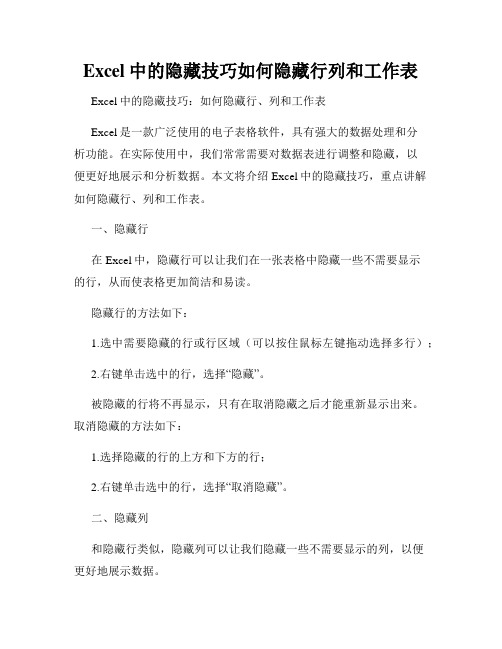
Excel中的隐藏技巧如何隐藏行列和工作表Excel中的隐藏技巧:如何隐藏行、列和工作表Excel是一款广泛使用的电子表格软件,具有强大的数据处理和分析功能。
在实际使用中,我们常常需要对数据表进行调整和隐藏,以便更好地展示和分析数据。
本文将介绍Excel中的隐藏技巧,重点讲解如何隐藏行、列和工作表。
一、隐藏行在Excel中,隐藏行可以让我们在一张表格中隐藏一些不需要显示的行,从而使表格更加简洁和易读。
隐藏行的方法如下:1.选中需要隐藏的行或行区域(可以按住鼠标左键拖动选择多行);2.右键单击选中的行,选择“隐藏”。
被隐藏的行将不再显示,只有在取消隐藏之后才能重新显示出来。
取消隐藏的方法如下:1.选择隐藏的行的上方和下方的行;2.右键单击选中的行,选择“取消隐藏”。
二、隐藏列和隐藏行类似,隐藏列可以让我们隐藏一些不需要显示的列,以便更好地展示数据。
隐藏列的方法如下:1.选中需要隐藏的列或列区域(可以按住鼠标左键拖动选择多列);2.右键单击选中的列,选择“隐藏”。
被隐藏的列将不再显示,只有在取消隐藏之后才能重新显示出来。
取消隐藏的方法如下:1.选择隐藏的列的左侧和右侧的列;2.右键单击选中的列,选择“取消隐藏”。
三、隐藏工作表在Excel中,我们可以创建多个工作表来组织和管理数据。
有时候,某个工作表可能暂时不需要显示,此时我们可以将其隐藏起来。
隐藏工作表的方法如下:1.右键单击需要隐藏的工作表的标签(位于底部);2.选择“隐藏”。
被隐藏的工作表将不再显示在标签栏上,只有在取消隐藏之后才能重新显示出来。
取消隐藏的方法如下:1.右键单击任意一个工作表的标签;2.选择“取消隐藏”。
隐藏技巧能够有效地简化表格的显示,提高数据的整洁性和可读性。
掌握这些隐藏技巧,可以让我们更加高效地使用Excel进行数据处理和分析。
综上所述,本文介绍了Excel中的隐藏技巧,包括隐藏行、列和工作表。
通过学习和使用这些技巧,我们可以灵活地调整和展示数据,使Excel成为我们处理数据的得力助手。
Excel数据表的高级技巧如何进行数据表筛选和分组

Excel数据表的高级技巧如何进行数据表筛选和分组Excel数据表的高级技巧:如何进行数据表筛选和分组Excel是一款功能强大的电子表格软件,广泛应用于数据的管理与分析。
在Excel中,数据表的筛选和分组是常用的操作,可以帮助我们更高效地查看和处理大量数据。
本文将介绍Excel数据表的高级技巧,详细讲解如何进行数据表筛选和分组。
一、数据表筛选数据表筛选是根据特定的条件对数据进行筛选,只显示符合条件的数据,以便对数据进行进一步分析和处理。
Excel提供了多种筛选方式,下面将介绍两种常用的数据表筛选方法:自动筛选和高级筛选。
1. 自动筛选自动筛选是Excel中最简单的筛选方式,适用于数据量较小的情况。
以下是自动筛选的操作步骤:(1)选择要进行筛选的数据范围;(2)点击“数据”选项卡中的“筛选”按钮;(3)在筛选菜单中选择要筛选的条件;(4)Excel会自动将符合条件的数据显示在原数据表下方。
2. 高级筛选高级筛选适用于较复杂的筛选条件,可以通过多个条件的组合筛选数据。
以下是高级筛选的操作步骤:(1)在Excel中新建一个区域,设置筛选条件;(2)选择要筛选的数据范围;(3)点击“数据”选项卡中的“高级”按钮;(4)在高级筛选对话框中设置筛选条件和输出结果的位置;(5)点击“确定”,Excel会根据设置的条件进行筛选。
二、数据表分组数据表分组是将数据按照一定的规则进行分类和汇总,方便查看和分析数据。
以下是Excel中数据表分组的操作步骤:1. 常规分组常规分组适用于对数据进行简单的分类和汇总。
以下是常规分组的操作步骤:(1)选择要分组的数据范围;(2)点击“数据”选项卡中的“分组”按钮;(3)在弹出的对话框中设置分组的方式和汇总的方式;(4)点击“确定”,Excel会自动进行数据分组。
2. 按条件分组按条件分组适用于根据特定的条件对数据进行复杂的分类和汇总。
以下是按条件分组的操作步骤:(1)选择要分组的数据范围;(2)点击“数据”选项卡中的“排序和筛选”按钮;(3)在弹出的菜单中选择“自定义排序”;(4)在“自定义排序”对话框中设置排序条件和分组的方式;(5)点击“确定”,Excel会根据设置的条件进行数据分组。
excel表格初级使用方法讲解

excel表格初级使用方法讲解当谈到Excel表格的初级使用方法时,以下是一些基本的指导原则和技巧:1. 打开Excel:双击Excel图标或从“开始”菜单中找到并单击打开Excel。
2. 创建新工作簿:打开Excel后,默认会创建一个空白的工作簿。
如果要创建新的工作簿,可以点击“文件”->“新建”。
3. 工作表和单元格:每个Excel工作簿包含多个工作表(也称为“标签页”)。
默认情况下,一个新工作簿包含3个工作表。
在底部的标签栏上,可以切换不同的工作表。
每个工作表由网格组成,这些网格中的每个交点称为一个单元格,用于存储数据。
4. 数据输入:在单元格中输入数据,只需单击所选单元格并开始键入即可。
按Enter 键或向右箭头键将光标移动到下一个单元格。
按下Tab键将光标移动到右侧的单元格。
5. 插入和删除行/列:选择要插入或删除行/列的位置,然后右键单击该位置并选择“插入”或“删除”。
也可以选择整行或整列,然后使用“插入”或“删除”按钮进行操作。
6. 格式化单元格:选择要格式化的单元格,然后右键单击并选择“格式化单元格”。
在弹出的对话框中,可以设置字体、数字、日期等的格式。
7. 公式和函数:Excel是一个功能强大的计算工具,可以使用公式和函数进行各种计算。
在单元格中输入等号(=)后,可以开始编写公式或函数。
例如,输入`=A1+B1`可以将A1和B1单元格的值相加。
8. 自动填充:Excel有一个自动填充功能,可以根据已有的数据模式自动填充其他单元格。
选择一些已填充数据的单元格,然后将鼠标指针移动到选择区域的右下角,直到光标变为黑十字。
然后按住鼠标左键并向下拖动,Excel会自动填充其他单元格。
9. 排序和筛选:如果想要对数据进行排序或筛选,可以选择要排序或筛选的数据范围,然后点击“数据”->“排序和筛选”。
在弹出的菜单中,可以选择按特定列进行升序或降序排序,或者使用筛选器来显示满足特定条件的数据。
常用办公软件 Excel技巧整理讲解
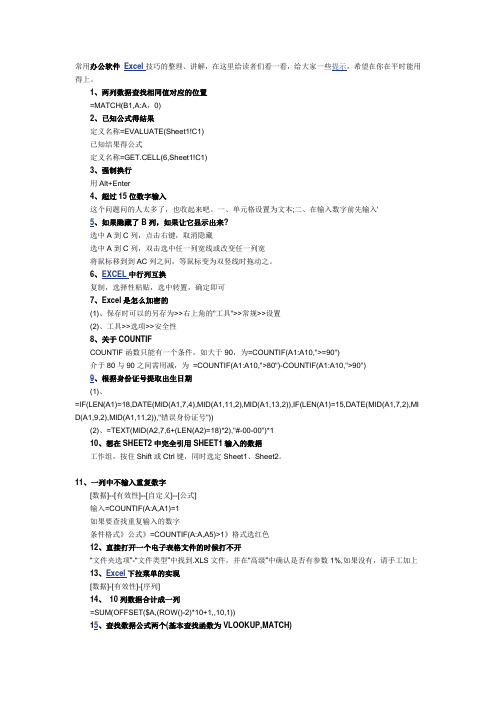
常用办公软件Excel技巧的整理、讲解,在这里给读者们看一看,给大家一些提示,希望在你在平时能用得上。
1、两列数据查找相同值对应的位置=MATCH(B1,A:A,0)2、已知公式得结果定义名称=EVALUATE(Sheet1!C1)已知结果得公式定义名称=GET.CELL(6,Sheet1!C1)3、强制换行用Alt+Enter4、超过15位数字输入这个问题问的人太多了,也收起来吧。
一、单元格设置为文本;二、在输入数字前先输入'5、如果隐藏了B列,如果让它显示出来?选中A到C列,点击右键,取消隐藏选中A到C列,双击选中任一列宽线或改变任一列宽将鼠标移到到AC列之间,等鼠标变为双竖线时拖动之。
6、EXCEL中行列互换复制,选择性粘贴,选中转置,确定即可7、Excel是怎么加密的(1)、保存时可以的另存为>>右上角的"工具">>常规>>设置(2)、工具>>选项>>安全性8、关于COUNTIFCOUNTIF函数只能有一个条件,如大于90,为=COUNTIF(A1:A10,">=90")介于80与90之间需用减,为=COUNTIF(A1:A10,">80")-COUNTIF(A1:A10,">90")9、根据身份证号提取出生日期(1)、=IF(LEN(A1)=18,DATE(MID(A1,7,4),MID(A1,11,2),MID(A1,13,2)),IF(LEN(A1)=15,DATE(MID(A1,7,2),MI D(A1,9,2),MID(A1,11,2)),"错误身份证号"))(2)、=TEXT(MID(A2,7,6+(LEN(A2)=18)*2),"#-00-00")*110、想在SHEET2中完全引用SHEET1输入的数据工作组,按住Shift或Ctrl键,同时选定Sheet1、Sheet2。
Excel数据操作和数据处理的技巧

Excel数据操作和数据处理的技巧第一章:Excel基础操作技巧1.1 单元格操作:包括插入、删除、合并和拆分单元格的方法,以及对单元格边框和背景颜色进行设置。
1.2 单元格格式化:掌握不同数据类型的格式化方法,如数值、日期、文本等,并了解如何自定义数据格式。
1.3 行列操作:介绍插入、删除和隐藏行列的技巧,以及如何调整行高列宽。
1.4 复制和粘贴:学习使用复制、剪切和粘贴功能,包括复制数值、文字和公式等。
1.5 排序和筛选:探讨如何通过排序和筛选功能对数据进行快速排序和筛选,包括单列排序和多列排序的方法。
1.6 单元格引用:了解相对引用、绝对引用和混合引用的概念,掌握在公式中正确使用单元格引用的技巧。
第二章:数据分析与处理2.1 数据导入:讲解如何将外部数据导入Excel,包括从文本文件、数据库和其他Office应用程序导入数据的方法。
2.2 数据透视表:介绍使用数据透视表对大量数据进行汇总和分析的方法,包括透视表的构建、字段设置和报表布局等。
2.3 高级筛选:讲解如何使用高级筛选功能根据多个条件进行筛选和提取数据,并了解如何使用表格筛选功能。
2.4 数据验证:探讨如何设置数据验证规则,限制用户输入的范围和条件,以及如何对数据进行有效性验证。
2.5 数据透视图:学习如何创建数据透视图,利用图表直观地展示数据关系和趋势,以及如何设置交叉表和条件格式。
2.6 数据分析工具:介绍Excel中的常用数据分析工具,如求和、平均值、方差、回归分析和场景管理等。
第三章:Excel函数的运用3.1 基本函数:详细介绍Excel中常用的基本函数,如SUM、AVERAGE、COUNT、MAX、MIN等,以及如何正确使用它们。
3.2 逻辑函数:讲解逻辑函数的用法,如IF、AND、OR、NOT 等,帮助用户根据条件进行逻辑判断和计算。
3.3 文本函数:掌握文本函数的使用技巧,如CONCATENATE、LEFT、RIGHT、MID等,以及如何提取、拼接和格式化文本数据。
excel教ppt课件

05
CATALOGUE
Excel与其他软件的协同工作
与Word的协同工作
数据导入与导出
可以将Excel中的数据直接导入 Word文档中,也可以将Word文 档中的数据导出到Excel中进行处
理。
表格与图表
在Word中插入Excel制作的表格 和图表,保持格式和数据的一致性 。
邮件合并
利用Excel的数据源,在Word中进 行邮件合并操作,快速生成个性化 的文档。
与Access的协同工作
数据整合
将Excel中的数据导入 Access数据库中,实现数 据的集中管理和分析。
查询与报表
利用Access的查询功能和 报表设计,对Excel数据进 行筛选、排序和展示。
数据同步
实现Excel与Access之间 的数据同步,确保两者之 间的数据一致性。
06
CATALOGUE
Excel基础操作
单元格的选定与编辑
总结词
掌握单元格的基本操作是Excel使 用的基础。
详细描述
用户需要了解如何选择单个、多 个或全部单元格,插入、删除或 合并单元格,以及编辑单元格内 容等基本操作。
数据的输入与格式化
总结词
数据输入和格式化是Excel中重要的 基础操作。
详细描述
用户需要学会在Excel中输入不同类型 的数据,如文本、数字、日期等,并 掌握如何设置单元格格式,如字体、 颜色、对齐方式等。
公式与函数的使用
总结词
利用公式和函数可以快速处理和计算数据。
详细描述
用户需要了解如何使用公式进行基本的数学计算,以及如何使用常用函数处理 数据,如求和、平均值、最大值、最小值等。
CATALOGUE
- 1、下载文档前请自行甄别文档内容的完整性,平台不提供额外的编辑、内容补充、找答案等附加服务。
- 2、"仅部分预览"的文档,不可在线预览部分如存在完整性等问题,可反馈申请退款(可完整预览的文档不适用该条件!)。
- 3、如文档侵犯您的权益,请联系客服反馈,我们会尽快为您处理(人工客服工作时间:9:00-18:30)。
这样我们在sheet2的A1单元格中输入公式 “=IF(MOD(ROW(),3)=0,”“,IF(MOD(ROW(),3)=1,Sheet1!A $1,INDEX(Sheet1!$A:$N,INT((ROW()+4)/3),COLUMN())))”。 确认后选择A1单元格,把鼠标放在A1单元格的右下角,鼠标 变成“+”时,向右拖动鼠标自动填充至O列,这样工资条中 的第一行就出来了。选定A1:O1,把鼠标放在O1单元格的 右下角,鼠标再次变成“+”时,向下拖动鼠标自动填充到数 据的最后一行,工资条就全部制作完成了。
公式以等号“=”开头,Excel有很多可利用的公式。如 果想在工作簿中看到的是公式,而不是具体的值,则在 “工具一选项一视图”选项卡中,选中“窗口选项”下的 “公式”复选框。注意,这样在打印的时候打印的也是公 式。
11. 输入相同数据的两种情况
同在多个单元格中输入相同的数据。 方法:选择要输入数据的单元格,如果不连续可以使用Ctrl键 进行选择,然后输入数据,再按下Ctrl+Enter键就可以了。 同时在多张工作表中输入或编辑相同的数据选中多个工作表后 后在相应单元格中输入数据,选择多个工作表的方法也是使用 Ctrl或Shift键。
Word 里:Alt+Shift+D:当前日期 Alt+Shift+T:当前时间
数值的输入
负数输入:直接输入负号和数字,或用圆括号输入。 分数输入:先输入0和一个空格,再输入分数。直接输入分数 则认为是日期。 输入据用自动设置小数点或尾随零的数字。在“工具一选项
一 编辑”选项卡中设置自动小数点
公式的输入
1. 快速填入相同内容
选中多个单元格后,输入字符,然后按Ctrl+Enter组合 键,即可在选中的每个单元格中填入上述相同的字符。
2. 快速复制上一单元格
选中下面的单元格,按Ctrl+ '('为西文的单引号) 组合键,即可将上一单元格的内容快速复制下来。
3. 求字符串中某字符出现的次数
例如:求A1单元格中字符“a”出现的次数: =LEN(A1)-LEN(SUBSTITUTE(A1,“a” ,“ ”))
18. 绘制斜线表头 在Excel经常需要绘制斜线表头,简单的 两分式的表头可以先把表格绘制好,并在需 要绘制表头的单元格中单击,然后单击格式 菜单下的单元格命令项,在单元格格式对话 框中点开边框选项卡,然后根据绘制的需要 单击外边框和下面的边框线。
19. Excel做成绩表时自动实现同分同名次
绝对地址的形式为:$A$1,$B$1。 有些公式引用单元格是用混合型地址。
日期和时间的输入
10. 数据的输入
当前系统日期的输入:ctrl + ;
当前系统时间的输入:ctrl + shift +;
12小时制输入时间,在时间数字后空一格,并键入
字母a或p,例如,8:00 a
改变日期格式在“格式-单元格”中修改
LEN(text):返回文本字符串的个数 SUBSTITUTE(text,old_text,new_text,instance_num): 将字符串中的部分字符串以新字符串替换。
4. 如何在EXCEL中设置单元格编辑权限 (保护部分单元格)
1. 先选定所有单元格,点“格式”→“单元格”→“保护”, 取消“锁定”前面的“√”。
4. 三个条件设定好后,点“确定”即可。
6. EXCEL中如何控制每列数据的长度并避 免重复录入
1. 用数据有效性定义数据长度。
用鼠标选定你要输入的数据范围,点“数据” 一“有效性”一“设置”,“有效性条件” 设成“允许”“文本长度”“等于”“5” (具体条件可根据你的需要改变)。还可以 定义一些提示信息、出错警告信息和是否打 开中文输入法等,定义好后点“确定”。
A1<0时,C1显示黄色
方法如下: 1. 单击C1单元格,点“格式”→“条件格式”,
条件1设为: 公式=A1>1
点“格式” →“字体”→“颜色”,点击红色后点“确定”。
2. 条件2设为:公式=AND(A1>0,A1<1) 点“格式” → “字体”→“颜色”,点击绿色后点“确定”
3. 条件3设为:公式=A1<0 点“格式”→“字体”→“颜色”,点击黄色后点“确 定”。
成绩相同,名次不同
1. 使用排位函数RANK
在L2单元格中输入函数“=RANK(K2,K$2:K$1001,0)”, 回车后L2单元格中会出现名次“1”,然后选定L2,拖动其 填充柄向下填充即可自动实现。
该函数的功能是返回一个数字(上述函数中的K2,此处采 用相对应用,填充时随行的变化而变化)在数字列表(上述函数 中的K$2:K$1001,此处采用绝对引用,填充时不发生变化)中 的排位。
3. 采用IF语句加COUNT函数
该操作与上述两种方法不同,必须先将总分按照降 序排列。然后将第一名的名次“1”输入,再在L3单元格中 输入函数“=IF(K3=K2,L2,COUNT($K$2:K3))”,确定后 向下自动填充也可实现同分同名次的操作。
COUNT函数的功能是返回指定区域中数字单元格 的个数。因为K列全是数字单元格,所以该总分处在第 几位上名次就是几。上述语句的意思就是如果当前总分 和上一个总分相同,则输入上一个总分的名次,否则执 行COUNT语句,统计个数。
7. 去掉默认的表格线
单击“工具”菜单中的“选项”,再单击对话框中的 “视图”,找到“网格线”,使之失效(将左边的
“√”去掉)。
8. 增加工作簿的页数
单击“插入”菜单下的“工作表”,即可在底部看到一个新 名称
的工作表。一个工作簿最多可以有255张工作表。
9. 相对地址、绝对地址、混合地址
相对地址的形式是地址直接用列号行号组成。
2. 用条件格式避免重复。 选定A列,点“格式”一“条件格式”,将条件设成 “公式=COUNTIF($A:$A,$A1)>1”,点“格式”一“字体”一“颜色”,选定红色后点两次“确定”。
COUNTIF(range,criteria):计算某个区域中满足给定条件的单元 格数目。
这样设定好后,输入数据如果长度不对会有提示,如 果数据重复字体将会变成红色。
2. 再选定你要保护的单元格,点“格式”→“单元 格”→“保护”,在“锁定”前面打上“√”。
3. 点“工具”→“保护”→“保护工作表”,输入两次密码, 点两次“确定”即可。
5. Excel中当某一单元格符合特定条件,如何 在另一单元格显示特定的颜色
比如:
A1>1时,C1显示红色
0<A1<1时,C1显示绿色
Excel的使用技巧
1. 快速填入相同的内容 2. 快速复制上一单元格 3. 求字符串中某字符出现的次数 4. 如何在EXCEL中设置单元格编辑权限(保护部分单元格) 5. Excel中当某一单元格符合特定条件,如何在另一单元格显
示特定的颜色 6. EXCEL中如何控制每列数据的长度并避免重复录入 7. 去掉默认的表格线 8. 增加工作簿的页数
20. 按Shift键 把Excel单元格区域转换为图片
Shift键在Excel里有这样的妙处:在按下Shift键的同 时点击“编辑”菜单,原来的复制和粘贴选项就会变成 “复制图片”和“粘贴图片”。利用这一功能,我们就 能把选定的单元格区域方便地转换为图片。
具体操作方法如下: 首先选中需要复制成图片的单元格区域,然后 按住Shift键,依次选择“编辑→复制图片” 命令,接着弹出“复制图片”窗口,选择 “图片”单选项后点击“确定”按钮。这时 选定的表格区域就已经被复制成图片了。
12. 数据的行列对调
选取要对调的数据范围,复制。 在目的单元格上单击鼠标右键,选择“选择性粘贴”,在对
话 框中选择“转置”,确定。
13. 跨表操作数据
设有名称为sheet1、sheet2和sheet3的三张工作表,现要 用sheet1的D8单元格的内容乘以40%,再加上sheet2的B8单 元格内容乘以60%作为sheet3的A8单元格的内容。则应该在 sheet3的A8单元格输入以下算式:=sheet1!D8*40%+sheet2! B8*60%。
在用Excel统计成绩时,我们一般会根据成绩高低进行排序, 然后按序列自动填充出名次。这种方法得出的名次与总分没有 关联,即使成绩相同,也会填充出不同的名次。如果数据较少, 我们可以采用手动的方法将成绩相同的人员改成相同的名次, 但数据较多时就很麻烦了。
经过实践,以下三种方法可以自动实现同分同名次的操 作。假设有1000名考生,字段位置如下图所示。
9. 相对地址、绝对地址、混合地址 10. 数据的输入 11. 输入相同数据的两种情况 12. 数据的行列对调 13. 跨表操作数据 14. 两次选定单元格 15. 两列数据巧合并 16. 用快捷键设置单元格文本 17. 自动调整为合适的列宽 18. 绘制斜线表头
19. Excel做成绩表时自动实现同分同名次 20. 按Shift键 把Excel单元格区域转换为图片 21. 制作漂亮的工资条 22. 图表编辑操作
在EXCEL表格中,如果有两列数据需要合并起来,如 果是数字的话,一般情况下可以使用四则运算的方法进行计 算;但是如果有一列是文字,另一列是数字(或者文字), 那么可以先在这两列后面的一个空列中单击,并输入=号, 然后输入第一列的第一个单元格的相对引用名,输入&号, 然后再输入第二个列单元格的相对引用名,最后按一下回车 键即可。然后,鼠标移动到这个单元格的拖动柄上,向下拖 动知道需要合并的数据最后一行。
16. 用快捷键设置单元格文本
在Excel中,熟练使用快捷键可以帮助我们设置单元格文 本。在选择好要设置格式的单元格后,如果要设置为粗体,可 以按Ctrl + B;如果要设置为斜体,可以按Ctrl + I;如果要设 置为下划线,可以按Ctrl + U。
